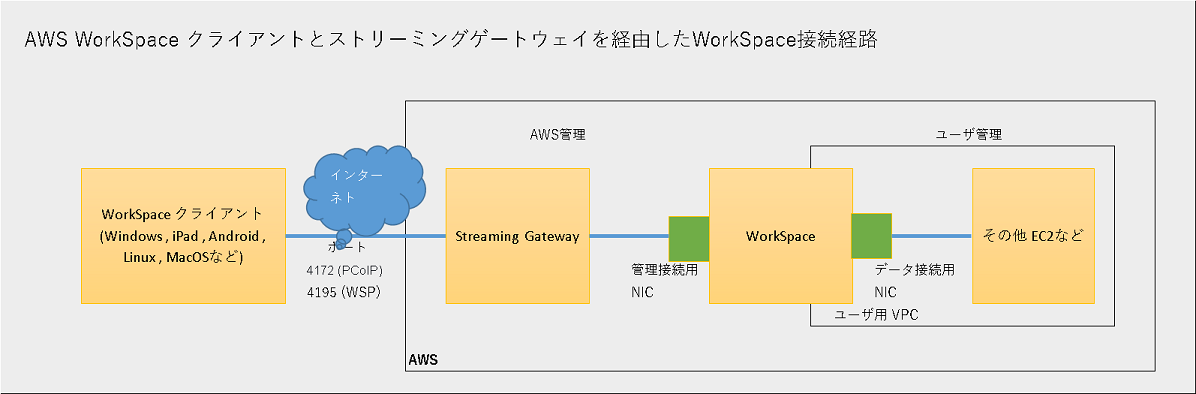
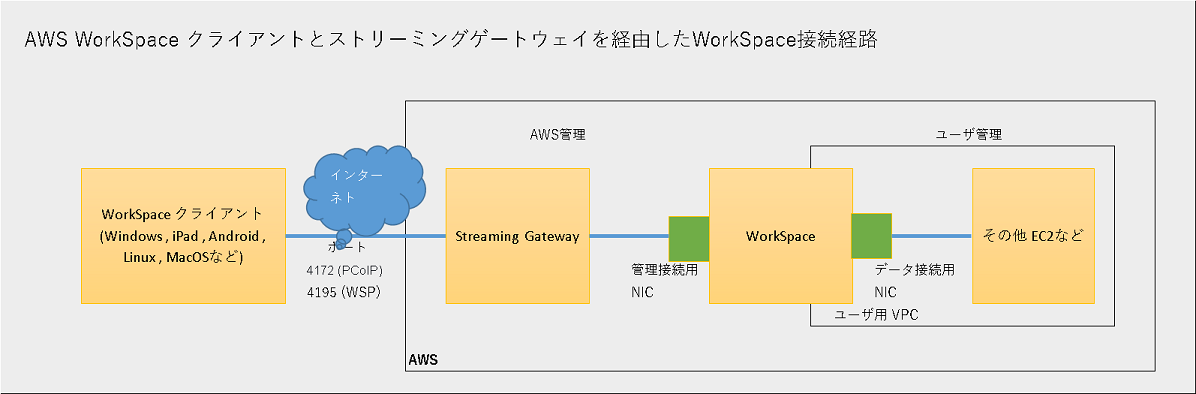
4172 (PCoIP)
4195 (WSP)
これはWindows 11 なら次のコマンドで確認することが可能です。
netstat -an コマンドで確認
C:\>netstat -an | findstr -i 4195
TCP 192.168.11.200:65000 (Gatewayのアドレス):4195 ESTABLISHED
TCP 192.168.11.200:65001 (Gatewayのアドレス):4195 ESTABLISHED
TCP 192.168.11.200:65003 (Gatewayのアドレス):4195 ESTABLISHED
TCP 192.168.11.200:65004 (Gatewayのアドレス):4195 ESTABLISHED
TCP 192.168.11.200:65008 (Gatewayのアドレス):4195 ESTABLISHED
WorkSpace へRDP(Remote Desktop Protocol)接続する
WorkSpaceアプリへは PCoIP や WSP で接続が可能です。Windows 利用ユーザなら RDP で接続したくなるかもしれません。
あるいは WorkSpaceから接続できない場合など、保守としてRDP接続したい場合もあると思われます。
その場合はWorkSpaceと同じAZにあるWorkSpace あるいは EC2からRDP接続するとよいでしょう。デフォルトでは各WorkSpace はリモートデスクトップの接続を許可しています。各WorkSpaceはWindows ドメイン参加必須であるため、ドメインの管理者アカウントでログインするとよいでしょう。ただしWorkSPpace用のセキュリティグループでブロックされているので、マネージメントコンソールからこれらの接続を許可する必要があります。
性能
性能はネットワーク速度の強く影響します。ネットワーク速度はWindows 11 アプリの WorkSpaceで測定することが可能です。右上のボタンでRTT(ラウンドトリップタイム)を計測してくさい。それ以外にも解像度も影響します。解像度が大きいと画像のエンコード処理が多くなるため、性能が悪くなります。
参考
WorkSpaces の IP アドレスとポートの要件
https://docs.aws.amazon.com/ja_jp/workspaces/latest/adminguide/workspaces-port-requirements.html
ポート 4172 および 4195 (UDP および TCP) がストリーミングとヘルスチェックで利用されます。
恐らく画面転送は UDP 管理系は TCP で通信されると思われます。
【超重要】本ページは情報が古くなっている可能性があります。参考程度にしてください。
[ 一覧に戻る]
【注意事項】本ページの内容は個人的に調査した結果がであり内容が正しいことは保証されません。
またAWSサービスは常に改良、アップデートされており本ページの内容が古く誤った内容になる可能性もあります。変更になっても本ページが正しく更新されるとは限りません。
あくまでも参考程度でご覧ください。内容により発生したいかなる時間的損害、金銭的損害、その他の損害に関しても何人も保証しません。